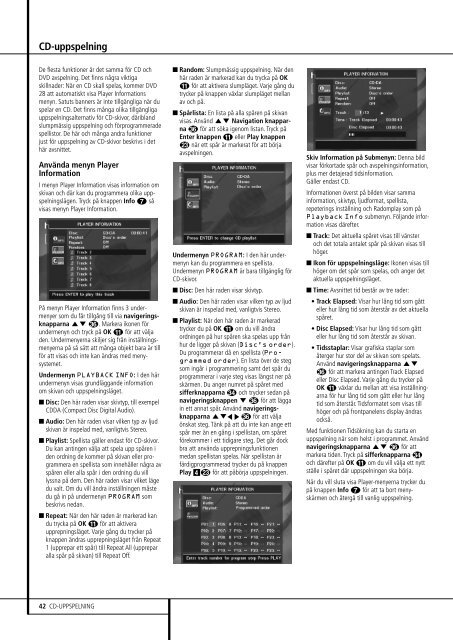You also want an ePaper? Increase the reach of your titles
YUMPU automatically turns print PDFs into web optimized ePapers that Google loves.
CD-uppspelning<br />
De flesta funktioner är det samma för CD och<br />
DVD avspelning. Det finns några viktiga<br />
skillnader: När en CD skall spelas, kommer DVD<br />
28 att automatiskt visa Player Informations<br />
menyn. Satuts banners är inte tillgängliga när du<br />
spelar en CD. Det finns många olika tillgängliga<br />
uppspelningsalternativ för CD-skivor, däribland<br />
slumpmässig uppspelning och förprogrammerade<br />
spellistor. De här och många andra funktioner<br />
just för uppspelning av CD-skivor beskrivs i det<br />
här avsnittet.<br />
Använda menyn Player<br />
Information<br />
I menyn Player Information visas information om<br />
skivan och där kan du programmera olika uppspelningslägen.<br />
Tryck på knappen Info 6 så<br />
visas menyn Player Information.<br />
På menyn Player Information finns 3 under -<br />
menyer som du får tillgång till via navigerings -<br />
knapparna KL . Markera ikonen för<br />
undermenyn och tryck på OK A för att välja<br />
den. Undermenyerna skiljer sig från inställningsmenyerna<br />
på så sätt att många objekt bara är till<br />
för att visas och inte kan ändras med meny -<br />
systemet.<br />
Undermenyn PLAYBACK INFO: I den här<br />
undermenyn visas grundläggande information<br />
om skivan och uppspelningsläget.<br />
n Disc: Den här raden visar skivtyp, till exempel<br />
CDDA (Compact Disc Digital Audio).<br />
n Audio: Den här raden visar vilken typ av ljud<br />
skivan är inspelad med, vanligtvis Stereo.<br />
n Playlist: Spellista gäller endast för CD-skivor.<br />
Du kan antingen välja att spela upp spåren i<br />
den ordning de kommer på skivan eller programmera<br />
en spellista som innehåller några av<br />
spåren eller alla spår i den ordning du vill<br />
lyssna på dem. Den här raden visar vilket läge<br />
du valt. Om du vill ändra inställningen måste<br />
du gå in på undermenyn PROGRAM som<br />
beskrivs nedan.<br />
n Repeat: När den här raden är markerad kan<br />
du trycka på OK A för att aktivera<br />
upprepningsläget. Varje gång du trycker på<br />
knappen ändras upprepningsläget från Repeat<br />
1 (upprepar ett spår) till Repeat All (upprepar<br />
alla spår på skivan) till Repeat Off.<br />
n Random: Slumpmässig uppspelning. När den<br />
här raden är markerad kan du trycka på OK<br />
A för att aktivera slumpläget. Varje gång du<br />
trycker på knappen växlar slumpläget mellan<br />
av och på.<br />
n Spårlista: En lista på alla spåren på skivan<br />
visas. Använd KL Navigation knapparna<br />
för att söka igenom listan. Tryck på<br />
Enter knappen A eller Play knappen<br />
M när ett spår är markerat för att börja<br />
avspelningen.<br />
Undermenyn PROGRAM: I den här under -<br />
menyn kan du programmera en spellista.<br />
Undermenyn PROGRAM är bara tillgänglig för<br />
CD-skivor.<br />
n Disc: Den här raden visar skivtyp.<br />
n Audio: Den här raden visar vilken typ av ljud<br />
skivan är inspelad med, vanligtvis Stereo.<br />
n Playlist: När den här raden är markerad<br />
trycker du på OK A om du vill ändra<br />
ordningen på hur spåren ska spelas upp från<br />
hur de ligger på skivan (Disc’s order).<br />
Du programmerar då en spellista (Pro-<br />
grammed order). En lista över de steg<br />
som ingår i programmering samt det spår du<br />
programmerar i varje steg visas längst ner på<br />
skärmen. Du anger numret på spåret med<br />
sifferknapparna och trycker sedan på<br />
navigeringsknappen L för att lägga<br />
in ett annat spår. Använd navigerings -<br />
knapparna KLM N för att välja<br />
önskat steg. Tänk på att du inte kan ange ett<br />
spår mer än en gång i spellistan, om spåret<br />
förekommer i ett tidigare steg. Det går dock<br />
bra att använda upprepningsfunktionen<br />
medan spellistan spelas. När spellistan är<br />
färdigprogrammerad trycker du på knappen<br />
Play 3M för att påbörja uppspelningen.<br />
Skiv Information på Submenyn: Denna bild<br />
visar förkortade spår och avspelningsinformation,<br />
plus mer detajerad tidsinformation.<br />
Gäller endast CD.<br />
Informationen överst på bilden visar samma<br />
information, skivtyp, ljudformat, spellista,<br />
repeterings inställning och Radomplay som på<br />
Playback Info submenyn. Följande information<br />
visas därefter.<br />
n Track: Det aktuella spåret visas till vänster<br />
och det totala antalet spår på skivan visas till<br />
höger.<br />
n Ikon för uppspelningsläge: Ikonen visas till<br />
höger om det spår som spelas, och anger det<br />
aktuella uppspelningsläget.<br />
n Time: Avsnittet tid består av tre rader:<br />
• Track Elapsed: Visar hur lång tid som gått<br />
eller hur lång tid som återstår av det aktuella<br />
spåret.<br />
• Disc Elapsed: Visar hur lång tid som gått<br />
eller hur lång tid som återstår av skivan.<br />
• Tidsstaplar: Visar grafiska staplar som<br />
återger hur stor del av skivan som spelats.<br />
Använd navigeringsknapparna KL<br />
för att markera antingen Track Elapsed<br />
eller Disc Elapsed. Varje gång du trycker på<br />
OK A växlar du mellan att visa inställningarna<br />
för hur lång tid som gått eller hur lång<br />
tid som återstår. Tidsformatet som visas till<br />
höger och på frontpanelens display ändras<br />
också.<br />
Med funktionen Tidsökning kan du starta en<br />
uppspelning när som helst i programmet. Använd<br />
navigeringsknapparna KL för att<br />
markera tiden. Tryck på sifferknapparna <br />
och därefter på OK A om du vill välja ett nytt<br />
ställe i spåret där uppspelningen ska börja.<br />
När du vill sluta visa Player-menyerna trycker du<br />
på knappen Info 6 för att ta bort meny -<br />
skärmen och återgå till vanlig uppspelning.<br />
42 CD-UPPSPELNING